Aquí te proponemos una serie de recomendaciones para que no tengas ningún problema a la hora de importar masivamente a Sesame los datos de tus empleados.
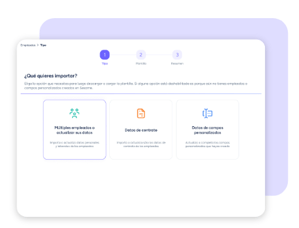
1. Datos del empleado
Para la correcta creación y actualización de los datos de empleados a través de la importación por carga masiva, asegúrate de que los campos cumples los siguientes requisitos:
¡Ojo! El código de actualización no debe ser modificado bajo ningún concepto.
- Código de actualización: este código aparecerá en la plantilla de actualización de empleados, no en la de creación. Este código es único para cada empleado y nos permitirá actualizar correctamente a cada uno de ellos cada vez que se hagan modificaciones usando la plantilla de importación. No puede ser editado o cambiado ya que su alteración generará errores en la carga.
- Nombre: campo obligatorio
- Apellidos: campo obligatorio
- Tipo de identificación: selecciona una de las opciones del desplegable. Si se introduce un valor que no coincide con ninguna de las opciones, se producirá un error. También generará problemas en la importación si las opciones no cumplen el mismo formato que el que se muestra en el desplegable (mayúsculas, acentos,...)
- Nº de identificación: introduce un nº de identificación real.
- Fecha de nacimiento: el formato correcto de fecha es AAAA-MM-DD. Te recomendamos que incluyas una comilla simple (‘) al inicio de la fecha para evitar que se formatee, ej. ‘2000-01-01
- Género: selecciona una de las opciones del desplegable. Si se introduce un valor que no coincide con ninguna de las opciones, se producirá un error. También generará problemas en la importación si las opciones no cumplen el mismo formato que el que se muestra en el desplegable (mayúsculas, acentos,...)
- Nacionalidad: selecciona una de las opciones del desplegable. Si se introduce un valor que no coincide con ninguna de las opciones, se producirá un error. También generará problemas en la importación si las opciones no cumplen el mismo formato que el que se muestra en el desplegable (mayúsculas, acentos,...)
- Nº de hijos: en caso de que el empleado no tenga hijos, el campo debe aparecer vacío. No se admite el valor “0” (cero).
- Porcentaje de discapacidad: en caso de que el empleado no disponga de una discapacidad, el campo debe aparecer vacío. No se admite el valor “0%” (cero).
- País: selecciona una de las opciones del desplegable. Si se introduce un valor que no coincide con ninguna de las opciones, se producirá un error. También generará problemas en la importación si las opciones no cumplen el mismo formato que el que se muestra en el desplegable (mayúsculas, acentos,...)
- Cargo en la empresa: selecciona una de las opciones del desplegable. Si se introduce un valor que no coincide con ninguna de las opciones, se producirá un error. También generará problemas en la importación si las opciones no cumplen el mismo formato que el que se muestra en el desplegable (mayúsculas, acentos,...)
- Los campos de validadores: Las personas que se incluyan en estos campos deben tener asignados previamente un rol superior desde Sesame.
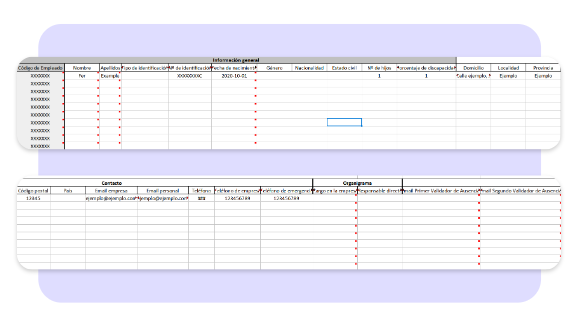
Si el perfil de este validador no ha sido creado aún, créalo y asígnale un rol. Puedes rellenar este campo más tarde descargando la "Plantilla con datos" y volviéndola a cargar para actualizar los perfiles.
- Centros: Los centros deben estar previamente creados en Sesame. Para asignar centros es necesario agregarlos sin espacios seguidos de un ";" (punto y coma).
- Departamentos: Los departamentos deben estar previamente creados en Sesame. Para asignar departamentos es necesario agregarlos sin espacios seguidos de un ";" (punto y coma).
- Código de acceso: introduce el código de acceso para cada uno de los empleados.
- PIN: El PIN debe ser una combinación de 4 dígitos numéricos. No se admiten combinaciones alfanuméricas, símbolos o números de más de 4 cifras.
Debes tener en cuenta que:
- No es posible asignar roles desde esta plantilla
- En la configuración de vacaciones por antigüedad, los días de vacaciones de cada empleado se calculan automáticamente.
2. Datos de contrato
Para la correcta creación y actualización de los datos de contrato a través de la importación por carga masiva, asegúrate de que los campos cumples los siguientes requisitos:
- Código: este campo no debe ser modificado. Su modificación generará fallos en la carga.
- Nombre: este campo no debe ser modificado. Su modificación puede generar errores en la carga y duplicidades.
- Apellidos: este campo no debe ser modificado. Su modificación puede generar errores en la carga y duplicidades.
- Tipo de identificación: este campo no debe ser modificado. Su modificación puede generar errores en la carga y duplicidades.
- Nº de identificación: este campo no debe ser modificado. Su modificación puede generar errores en la carga y duplicidades.
- Contrato actual: selecciona una de las opciones del desplegable. Se generarán problemas en la importación si las opciones no cumplen el mismo formato que el que se muestra en el desplegable (mayúsculas, acentos,...)
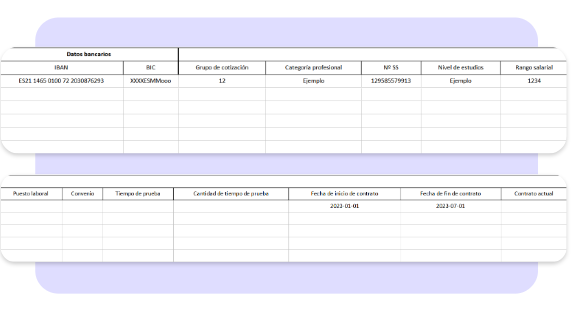
3. Campos personalizados
Para la correcta creación y actualización de campos personalizados a través de la importación por carga masiva, asegúrate de que los campos cumples los siguientes requisitos:
- Código: este campo no debe ser modificado. Su modificación generará fallos en la carga.
- Nombre: este campo no debe ser modificado. Su modificación puede generar errores en la carga y duplicidades.
- Apellidos: este campo no debe ser modificado. Su modificación puede generar errores en la carga y duplicidades.
- Tipo de identificación: este campo no debe ser modificado. Su modificación puede generar errores en la carga y duplicidades.
- Nº de identificación: este campo no debe ser modificado. Su modificación puede generar errores en la carga y duplicidades.
- Campos personalizados desplegables: selecciona una de las opciones del desplegable. Se generarán problemas en la importación si las opciones no cumplen el mismo formato que el que se muestra en el desplegable (mayúsculas, tildes...)